Daftar isi
Untuk Apa Ext4 Digunakan?
Ext4 merupakan evolusi dari sistem berkas Linux yang paling banyak digunakan, Ext3. Dalam banyak hal, Ext4 merupakan penyempurnaan yang lebih mendalam atas Ext3 dibandingkan Ext3 atas Ext2. Ext3 sebagian besar bertujuan untuk menambahkan penjurnalan ke Ext2, tetapi Ext4 memodifikasi struktur data penting dari sistem berkas seperti yang ditujukan untuk menyimpan data berkas. Hasilnya adalah sistem berkas dengan desain yang lebih baik, kinerja yang lebih baik, keandalan, dan fitur yang lebih baik. (Dikutip dari ArchWiki - https://wiki.archlinux.org/title/ext4 )
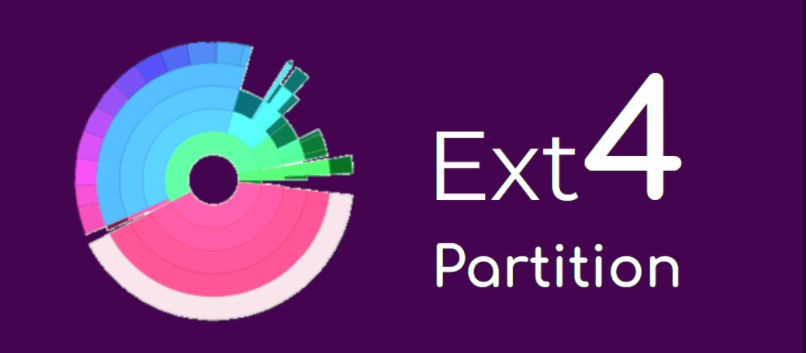
Ext 4 memastikan bahwa metadata sistem berkas ditulis dan diurutkan dengan benar pada perangkat penyimpanan Anda. Saat cache tulis kehilangan daya, disk Anda akan mengalami penurunan kinerja, terutama untuk aplikasi. Anda dihadapkan dengan perangkat Ext4 dalam skenario berikut:
- Anda menggunakan server NAS dan disk sering kali memiliki sistem file Ext4 atau BTRFS.
- Anda menggunakan basis data yang membutuhkan Ext4 untuk mendapatkan kinerja yang lebih baik.
- Sistem Anda adalah Linux dan disk umumnya akan berupa Ext4.
- Anda menggunakan QNAP dan Synology...
Singkatnya, sistem berkas Ext4 banyak digunakan saat Anda menggunakan Network Attached Storage atau saat Anda menjalankan Linux. Sebagian besar pengguna mengeluh bahwa data NAS hilang karena penghapusan yang tidak disengaja, pemformatan, dan kesalahan sistem berkas Ext4. Untuk mengatasi masalah dan kembali ke data Ext4, artikel ini memberikan dua solusi secara terperinci.
Bagian 1. Memulihkan Data dari Perangkat NAS Ext4 di Windows 11/10
Tidak peduli apakah Anda menggunakan QNAP , Synology , Western Digital, NETGEAR, dll., sistem berkas perangkat adalah Ext4. Dan ada kalanya Anda dapat menghapus berkas dari NAS atau memformatnya saat Anda mencoba meningkatkannya ke yang lebih besar. Bagaimana Anda dapat memperoleh kembali data dari drive NAS Ext4 Anda? Perangkat lunak pemulihan RAID EaseUS dapat membantu.
EaseUS Data Recovery Wizard ini dapat memulihkan file yang baru saja Anda hapus secara tidak sengaja maupun file yang telah lama terhapus. Ia juga mampu memulihkan file yang rusak dan dapat membaca serta memulihkan informasi yang terdapat pada drive yang tidak dapat diakses. Ia menyimpan data Anda yang terhapus atau rusak dan dilengkapi dengan beberapa fitur yang bermanfaat.
Keunggulan Pemulihan Data NAS EaseUS
- Tidak Ada Disk yang Dapat Ditarik Keluar
- Tidak ada Rekonstruksi RAID
- Tidak Perlu Waktu Henti
Pemulihan data EaseUS NAS menyediakan pemulihan data secara real-time kapan saja tanpa gangguan server NAS. Ikuti langkah-langkah di bawah ini untuk memulihkan data Ext4 dari NAS.
Langkah 1. Pilih server NAS dan mulai pemulihan.
Unduh dan instal EaseUS Data Recovery Wizard di komputer Windows 11/10 64-bit Anda. Saat Anda membuka perangkat lunak ini, pilih "NAS&Linux" dan pilih "NAS Recovery". Semua server NAS akan otomatis tercantum, pilih perangkat NAS target Anda dan klik "Pindai".

Langkah 2. Aktifkan layanan SSH di server NAS.
Buka "Control Panel > Terminal & SNMP" untuk mencentang kotak "Enable SSH service". Lalu lihat dan ingat port untuk akses jarak jauh, buka EaseUS Data Recovery Wizard, lalu klik "Next".

Langkah 3. Hubungkan ke server NAS dari jarak jauh.
Perangkat lunak ini akan mendeteksi IP dan Port Anda secara otomatis. Yang perlu Anda lakukan hanyalah memasukkan nama pengguna dan kata sandi. Jika alamat IP atau Port tidak benar, Anda dapat memperbaikinya secara manual. Kemudian, klik "Hubungkan Sekarang".

Langkah 4. Pulihkan data NAS yang hilang/terhapus
Kemudian, perangkat lunak pemulihan data EaseUS akan terhubung ke NAS Anda dan memulai pemindaian perangkat NAS. Setelah pemindaian, Anda akan melihat semua file yang terhapus, hilang, atau yang masih ada di server NAS Anda.
Anda dapat menggunakan fitur "Filter" atau mengeklik opsi "Cari file atau folder" untuk menemukan file yang hilang di hard drive. Pilih file NAS yang diinginkan yang hilang di server dan klik "Pulihkan" untuk menyimpannya di lokasi lain.
Klik tombol "Pulihkan" untuk memulihkan file NAS yang terhapus.
💡 Tips: Anda dapat memulihkan data di disk lokal, hard drive eksternal, dan juga penyimpanan cloud.

Bagian 2. Mengembalikan Data dari Partisi Linux Ext4/3/2 di Windows 10
Bagaimana jika Anda mengalami kehilangan data dari partisi Linux Ext4, Ext3, dan Ext2 karena penghapusan yang tidak disengaja atau operasi lainnya? Cara termudah untuk memulihkan data dari partisi Linux Ext4, Ext3, dan Ext2 di Windows 11/10/8/7 adalah dengan menggunakan perangkat lunak pemulihan data yang bagus. Ada banyak perangkat lunak pemulihan data yang tersedia di pasaran, tetapi sebagian besar alat ini tidak mendukung sistem berkas Ext4, sehingga pemulihan data Ext4 tidak mungkin dilakukan dengan perangkat lunak tersebut.
Sementara EaseUS EaseUS Data Recovery Wizard dapat memenuhi kebutuhan Anda untuk mengambil data Linux Ext4 di komputer Windows. Untuk memulihkan data dari Partisi Linux Ext4, Ext3, & Ext2 di Windows Dengan EaseUS, Anda perlu melakukan hal-hal berikut:
- 1. Unduh dan instal EaseUS Data Recovery Wizard di komputer Windows Anda.
- 2. Hubungkan hard drive dengan partisi Ext4 ke komputer Windows.
- 3. Ikuti langkah-langkah sederhana berikut ini:
Langkah 1. Jalankan EaseUS Data Recovery Wizard. Pilih partisi tempat menyimpan file yang hilang dan klik "Cari Data yang Hilang". Perangkat lunak pemulihan data EaseUS mendukung pemulihan partisi dengan sistem berkas FAT(FAT12,FAT16,FAT32), exFAT, NTFS, NTFS5, ext2, ext3, HFS+, dan ReFS.

Langkah 2. Jika Anda ingin segera menemukan data yang hilang dari berbagai hasil pemindaian, Anda dapat menggunakan fitur "Path" atau fungsi kotak pencarian untuk mencari file yang hilang.

Langkah 3. Anda dapat melihat pratinjau file sebelum pemulihan. Kemudian, pilih semua data yang diinginkan dan klik "Pulihkan" untuk memulihkan file dari partisi yang ada. Jangan simpan file ke partisi tempat Anda kehilangan data. Anda dapat memilih penyimpanan cloud, seperti OneDrive, Google Drive, dll., dan klik "Simpan" untuk menyimpan file yang dipulihkan.

Kesimpulan
Anda dapat mengakses dan memulihkan data Linux Ext4 di komputer Windows dengan mudah jika Anda memiliki alat pemulihan data yang cepat dan andal. Linux memiliki dukungan bawaan untuk partisi Windows NTFS, sehingga sistem operasi Windows tidak dapat langsung membaca partisi Linux. Dengan demikian, perangkat lunak pemulihan data merupakan alat yang wajib Anda miliki. Jika Anda masih mengalami masalah, Anda dapat beralih ke layanan pemulihan RAID manual.
Konsultasikan dengan pakar pemulihan data EaseUS untuk layanan pemulihan manual satu lawan satu. Kami dapat menawarkan layanan berikut setelah diagnosis GRATIS. Teknisi kami yang berpengalaman puluhan tahun memiliki pengetahuan dan dapat memperbaiki struktur RAID yang rusak serta memulihkan data dari semua level RAID.
- Pulihkan data dari semua tingkat RAID, termasuk RAID 0, RAID 1, RAID 5, RAID 6, RAID 10, dst.
- Pulihkan data dari RAID perusahaan seperti QNAP, Synology, WD, Buffalo, dll.
- Ambil kembali data RAID yang hilang karena masalah apa pun
- Memperbaiki disk yang menjadi partisi yang dilindungi GPT
- Pulihkan data dari RAID dari jarak jauh, tidak perlu mengirim
Artikel Terkait
-
Cara Mengaktifkan Simpan Otomatis di Excel [Panduan Mudah]
![author icon]() Daisy/2024/09/24
Daisy/2024/09/24
-
Memperbaiki Data yang Rusak dan Memulihkan File dari Memory Stick PSP | 2024
![author icon]() Daisy/2024/09/13
Daisy/2024/09/13
-
Cara Memulihkan File yang Terhapus Tanpa Backup di Windows 10/11
![author icon]() Daisy/2024/09/12
Daisy/2024/09/12
-
Cara Memperbaiki Drive Tidak Dapat Diakses Akses Ditolak di Windows 11
![author icon]() Daisy/2024/09/19
Daisy/2024/09/19
